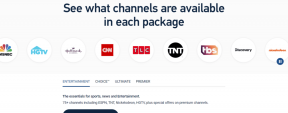Las 6 mejores rutinas del Asistente de Google para hacerte más productivo
Miscelánea / / November 29, 2021
Google Assistant es el compañero inteligente que todos deseamos para hacernos la vida un poco más fácil. Usted puede pon tu alarma matutina, pídale que haga una broma divertida, o incluso pídale que recuerde qué debe llevar a casa para la cena. Pero al final del día, creo que es contraproducente si hicieras lo mismo repetidamente durante 5 días a la semana.

Por ejemplo, reviso Google Maps para ver si hay tráfico justo antes de ir a la oficina y, al mismo tiempo, mezclo canciones de mi lista de reproducción favorita. Pero hacer eso todos los días es tedioso y se siente como una pérdida de tiempo. Afortunadamente, hay una manera de programar todas estas tareas y cosas, todo gracias a las rutinas del Asistente de Google.
Las rutinas del Asistente de Google te permiten programar el asistente de la forma que desees con tu voz. Por ejemplo, si quieres que apague todas las luces de tu casa, tira de las persianas y juega musica relajante en Spotify, Routines lo hace todo posible.
Sí, me escuchaste bien, con las rutinas, puedes activar varios comandos al mismo tiempo. Todo lo que tiene que hacer es despertar al asistente y pronunciar una orden. Y la mejor parte es que las rutinas funcionan en Google Home (
ver soportes de pared para Google Home), Teléfonos Android, tabletas y también es compatible con Chromecast y Smart TV.Con las rutinas, puede activar varios comandos al mismo tiempo
La configuración es sencilla y ahorra mucho tiempo. Ahora que hemos establecido qué son las rutinas del Asistente de Google, veamos cómo configurar rutinas personalizadas.
Cómo configurar rutinas personalizadas
En su teléfono, active el Asistente de Google y toque el pequeño ícono de Brújula en la esquina inferior derecha. A continuación, toque su miniatura en la esquina superior derecha y seleccione Configuración.


Ahora, dirígete a la pestaña Asistente y selecciona Rutinas en el menú. De forma predeterminada, Google ofrece seis rutinas, que puede modificar según sus preferencias. También puede agregar sus rutinas personalizadas.


El "Cuándo ..." en una rutina es el desencadenante; puede ser un comando de voz o un tiempo fijo, mientras que "Mi asistente debería" es la parte en la que agrega la acción.

Para agregar una acción personalizada, toque Agregar acción y agregue el texto. Desde preguntarle al asistente sobre las condiciones climáticas hasta recordarle los eventos del calendario y sus tareas pendientes, puede hacer mucho. Sin embargo, si está confundido acerca de los comandos, toque el enlace "Elegir acciones populares" para ver si hay un comando que coincida con sus requisitos.


Toque el botón Agregar en la esquina superior derecha cuando haya terminado de elegir los comandos.
Después de eso, también puede configurar el asistente para reproducir podcasts o canciones de tu elección. Toque Medios y elija una categoría. A continuación, toque el icono en forma de engranaje para personalizar aún más la reproducción.
Presiona el botón Agregar y listo. Acaba de crear su primera rutina personalizada. Ahora, todo lo que tiene que hacer es despertar al Asistente y pronunciar el comando.
También en Guiding Tech
Ahora, revisemos algunas de las mejores rutinas del Asistente de Google para aumentar su productividad.
1. Reproducir aleatoriamente una lista de reproducción durante una hora
¿Qué mejor manera de comenzar el día que despertarse con sus pistas de música favoritas por la mañana? Sí, puede configurar su Asistente de Google para que reproduzca sus canciones favoritas por la mañana. ¿Necesitas despertarte con un comienzo? Pídale que reproduzca una lista de reproducción de heavy metal de Spotify o YouTube Music.


Simple, mira.
2. Envíe un mensaje de texto a su ser querido
Mi esposo viaja a menudo por trabajo. La mayoría de los días, dejo un mensaje de que estoy de camino a la oficina (o casa). Pero como mencioné anteriormente, estas son cosas redundantes, que se pueden solucionar fácilmente de forma automática. Después de todo, está a solo una llamada de distancia.
Si eres alguien como yo, puedes aprovechar esta función. Toque el icono Más para crear una rutina personalizada y, una vez hecho, diríjase a la sección Acciones populares.


Una vez allí, elija Enviar un mensaje de texto. Naturalmente, debe agregar el mensaje y elegir un contacto.
Agregue algunas otras acciones como le plazca y guárdelo. La próxima vez, podrá superar fácilmente las molestias de abriendo la aplicación de mensajería y redacción del mensaje. Y durante este tiempo, puede hacer algunas cosas fácilmente.
Puede combinar esta tarea abriendo el mapa para conocer el viaje al trabajo.
3. Encienda el purificador y las luces
Esta es quizás una de las opciones más útiles: usar Rutinas para encender sus luces inteligentes al mismo tiempo. Como todas las demás rutinas, tienes que pronunciar un comando. Lo inteligente que puede hacer aquí es dar un nombre corto y fácil de recordar, y estará ordenado.
Sin embargo, para que los dispositivos comiencen a funcionar, primero deberá integrarlos con Google Home. Para hacerlo, abra la aplicación Google Home en su teléfono y navegue hasta Agregar> Configurar dispositivo> Funciona con Google, y seleccione los dispositivos de la lista desplegable.


Y la buena noticia es que sigue la misma configuración para su termostato y otros dispositivos inteligentes cuando se va al trabajo. ¿Necesita poca ayuda para configurar dispositivos? Siga el artículo a continuación para configurar y asignar habitaciones a dispositivos domésticos inteligentes.
Una vez que todo esté configurado, cree una nueva rutina y seleccione Acciones populares. Ahora, toque el ícono Cog junto a "Ajustar luces, enchufes y más" y será bienvenido con todos sus dispositivos conectados. Simplemente toque los dispositivos para realizar el ajuste necesario.


Entonces, la próxima vez que tenga que irse a la cama, simplemente diga "Voy arriba" y todo se resolverá. desde encender las luces del pasillo y apagar las luces del dormitorio hasta cambiar el purificador / humidificador de aire sobre.
Y bueno, si eres olvidadizo, también puedes configurar el Asistente para que te haga una pregunta. Entonces, algo como "¿Revisaste la estufa de gas?" Puede hacer maravillas.
También en Guiding Tech
4. Activación de mapas y reproductor de música mientras conduce
Por lo general, entro en mi automóvil, abro Google Maps para buscar las mejores rutas y luego abro YouTube Music para reproducir mi lista de reproducción favorita. Esta simple actividad me lleva entre 1 y 2 minutos, ya que tengo que buscar las aplicaciones respectivas en el cajón de aplicaciones, buscar lugares o cosas específicas, y me gusta.
Con las rutinas, todo eso se puede automatizar en un chasquido de un dedo. Solo configura "Cuéntame sobre mi viaje diario al trabajo" como acción. También puede agregar un "Cuénteme sobre el calendario de hoy" de cortesía para comenzar el día. Y como una opción multimedia, puede programar el Asistente para reproducir Mixtapes de YouTube Music.


Cuando termines estas tareas, estarás a salvo fuera del estacionamiento y en las calles. Sí, puedes agradecerme más tarde.
5. Redefinir la inteligencia en los enchufes inteligentes
Si no tiene un dispositivo inteligente, puede convertir su dispositivo normal en uno inteligente enchufándolo a un enchufe inteligente. La buena noticia es que la mayoría de los enchufes inteligentes compatibles con Google Home son fáciles de usar y no son muy costosos.

Por ejemplo, necesita que su cafetera esté caliente cuando llegue a casa desde la oficina o cuando se despierte. Todo lo que tienes que hacer es configurar un recordatorio con un tiempo establecido y estarás ordenado. Ahora más mañanas (o tardes) gruñones.
Además, durante la temporada navideña o Halloween, puede conectarlos a luces de cadena y automatizar el proceso de encendido / apagado.
¿No tienes un enchufe inteligente? Mira el de abajo.
Comprar.
6. Ayudarle a concentrarse o dormir mejor
Por último, pero no menos importante, no olvidemos que no podemos ser productivos si estamos distraídos o no hemos dormido bien por la noche. Por lo tanto, no ¿por qué tomar la ayuda de las rutinas para ayudarlo? concentrarse o dormir mejor.


Para activar los sonidos ambientales, seleccione Sonidos para dormir en Agregar medios. A continuación, también puede ajustar el volumen de los medios para que las notificaciones sin importancia no perturben su sueño.
Obtenga la inteligencia de las rutinas
Aparte de eso, también puede configurar Rutinas para encender / apagar su televisor. Sin embargo, eso es posible si tienes un Chromecast conectado. Así es como puede aprovechar al máximo las rutinas del Asistente de Google y, en el proceso, ahorrar tiempo y energía. Tiempo, que puede dedicar a hacer cosas menos redundantes e importantes.
¿Cuál implementará primero?
A continuación: Nunca es demasiado tarde para comprar productos para el hogar inteligente. ¿Aún tienes dudas? Lea el siguiente artículo para obtener información sobre este tema.